在数字化时代,网络已成为我们生活和工作中不可或缺的一部分。然而,有时我们可能会遇到一些特殊情况,例如电脑无法直接连接到网络,但手机却有稳定的网络连接。这时,利用win10电脑的usb共享网络功能,可以轻松解决这一问题,实现电脑上网的便利。本文将详细介绍如何在win10电脑上通过usb线共享手机的网络,让你的电脑随时随地上网无忧。
首先,你需要确保具备以下条件:
1. 一台运行windows 10操作系统的电脑。
2. 一部具备网络共享功能的智能手机(无论是安卓还是iphone均可)。
3. 一根可以正常使用的usb数据线。
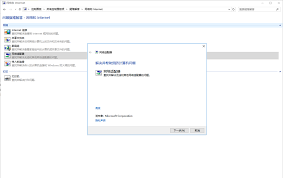
1. 连接设备:将你的智能手机通过usb数据线与win10电脑连接起来。确保连接稳定,以便顺利进行网络共享。
2. 打开手机设置:
- 安卓手机用户:打开手机,找到并点击“设置”图标。在“网络和连接”功能下方找到“更多连接方式”或“个人热点”并点击。
- iphone用户:同样打开手机,找到并点击“设置”图标,然后在所有设置中找到“个人热点”功能。
1. 在“个人热点”或“更多连接方式”界面中,找到并点击“共享方式”选项。
2. 滚动到页面底部,选择“其他共享方式”。
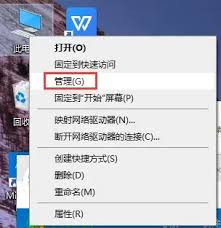
3. 在弹出的选项中,直接打开第二个选项“通过usb共享网络”。当开关变成蓝色时,表示已成功开启该功能。
1. 等待驱动程序安装:win10电脑会自动检测并安装所需的设备驱动程序。请耐心等待,确保驱动程序安装完成。
2. 打开网络和共享中心:打开电脑的“网络和共享中心”或类似设置,查看是否已成功识别并连接到手机的网络。
3. 开始上网:一旦驱动程序安装成功且网络连接稳定,你就可以通过手机的网络在win10电脑上上网了。
1. 注意流量使用:虽然usb共享网络功能强大,但请务必注意手机的流量使用情况,避免产生不必要的费用。
2. 网络安全:在进行网络共享时,请确保了解网络设置和计算机的基本配置,以确保网络安全性和许可问题。
3. 兼容性:不同品牌和型号的手机及电脑在操作步骤上可能略有不同,请根据实际情况进行调整。
4. 其他共享方式:除了usb共享网络外,你还可以考虑使用wi-fi热点、蓝牙等方式进行网络共享,以满足不同场景下的需求。
通过以上步骤,你可以轻松地在win10电脑上通过usb线共享手机的网络,实现随时随地上网的便利。无论是在家中、办公室还是外出旅行,都能确保你的电脑始终拥有稳定的网络连接。快来试试吧!

在当今的数字媒体环境中,创作者们正在寻找新的方式来增加收入并更好地支持他们的创作工作。抖音作为一款广受欢迎的短视频平台,不仅提供了分享和观看短视频的功能,还引入了短剧这一形式,并允许创作者开通付费功能,以实现内容变现。开通抖音短剧的付费功能,可以让创作者通过他
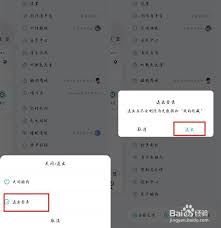
在日常使用中,酷狗音乐以其丰富的音乐库和贴心的功能赢得了众多用户的喜爱。然而,当你结束音乐之旅,想要退出酷狗音乐时,可能会遇到一些小困惑。别担心,本文将为你详细介绍如何轻松退出酷狗音乐,让你的操作更加顺畅。一、通过界面按钮退出这是最直接、最常用的退出方式,适用
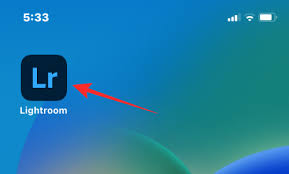
在数字时代,图像处理已成为日常生活的一部分。无论是为了艺术创作还是日常娱乐,学会使用手机内置工具来调整和编辑照片都是一项宝贵的技能。对于那些希望在iphone上尝试颜色反转效果的朋友来说,今天的文章将为你提供一份详细的指南。什么是颜色反转?颜色反转是一种图像处

2024抖音年度报告涵盖了内容趋势、电商表现、创作者涨粉效益等,展现了用户对高质量内容的追求及创作者的创新形式,抖音电商也凭借流量优势和创新场景实现迅猛增长。2024年已经接近尾声了,那么2024抖音年度报告怎么看呢?跟小编一起来了解一下吧!2024抖音年度报告怎么看1、首先我们打开抖音app,选择搜索框,输入“抖音年度报告”的选项。2、然后进入新页面以后点击“点击开启”。3、接着在页面左滑翻页。
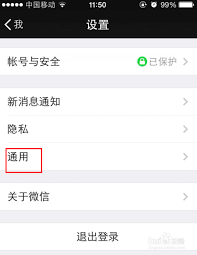
随着微信在日常生活中的频繁使用,聊天记录、图片、视频等数据的积累往往会导致应用占用大量存储空间,进而影响手机的整体性能。为了帮助大家有效管理微信存储,以下是一些实用的微信瘦身小技巧,从多个维度帮助你释放存储空间。一、清理聊天记录聊天记录是微信占用存储空间的主要
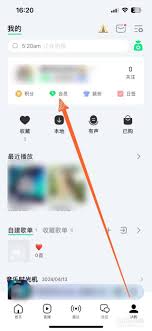
在享受qq音乐带来的高品质音乐、免广告和离线下载等会员特权时,了解vip到期时间显得尤为重要。本文将为您详细介绍如何查看qq音乐vip到期时间,并从不同维度进行阐述,帮助您轻松掌握会员状态。一、通过qq音乐app查看对于大多数用户而言,通过qq音乐app查看v